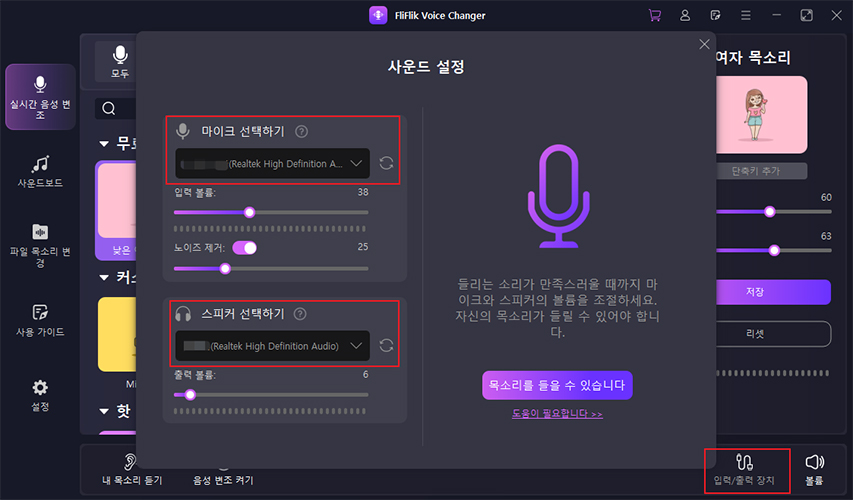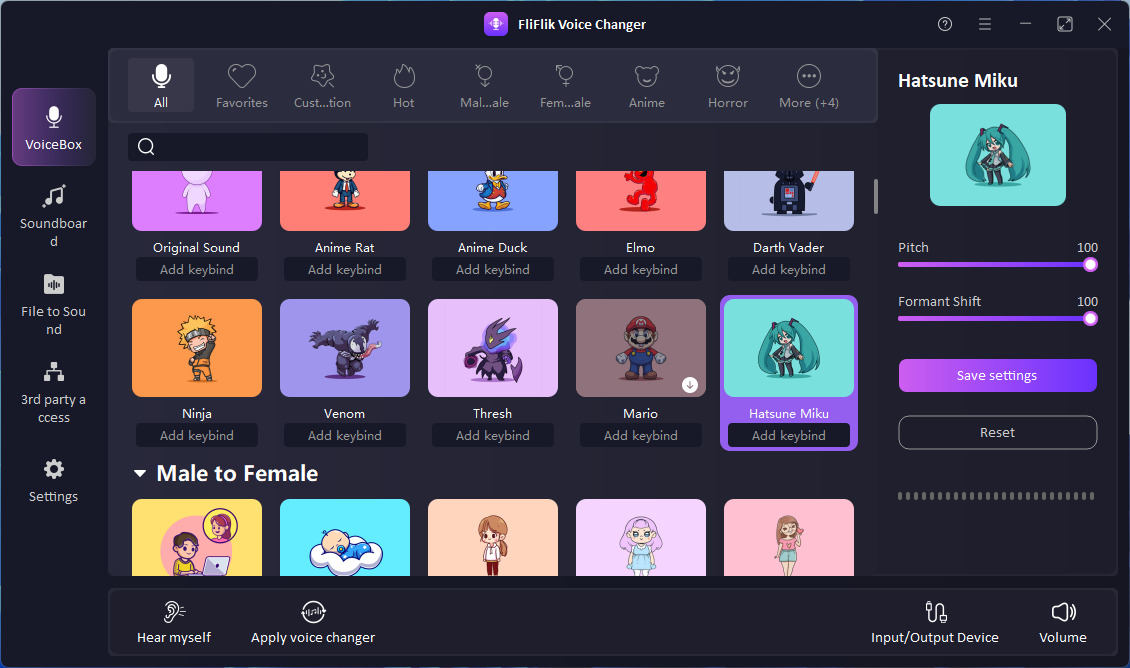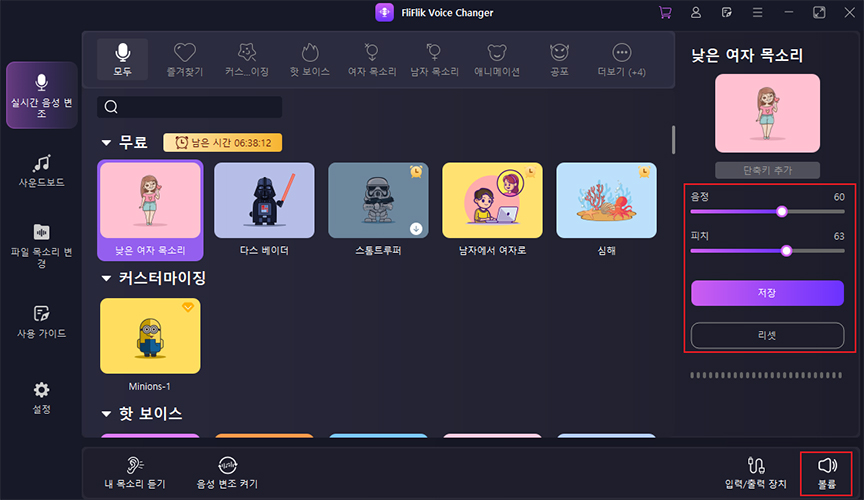FliFlik 음성 변조를 성공적으로 다운로드했으면, 이를 열고 왼쪽 패널에서 “음성 박스”를 선택하기만 하면 됩니다. 오른쪽 패널에서 다양한 음성 효과를 탐색할 수 있습니다.
마이크와 헤드폰 장치를 연결하여 컴퓨터를 사용할 준비가 되었는지 확인하세요. 그런 다음 “입력/출력 오디오” 모서리에 있는 오른쪽 버튼을 클릭합니다.
드롭다운 메뉴에서 사용 중인 마이크를 오디오 입력 장치로 선택합니다. 그런 다음 자신의 목소리를 들을 수 있는 자신의 헤드폰을 출력 장치로 선택합니다.
오디오 입력 및 출력 장치를 설정한 후 지금 바로 음성을 변조할 수 있습니다. VoiceBox에서 음성 효과를 선택하세요. 예를 들어 목소리를 하츠네 미쿠로 변경하려면 검색 창에 키워드를 입력하거나 맨 위에 있는 사운드 카테고리에서 선택할 수 있습니다.